iPhone/AndroidスマホでPDFをパワーポイントに変換する無料方法
Apowersoft PDFコンバーターを利用する方法
Apowersoft PDFコンバーターは、PDFをパワポ、Excel、Wordなどのドキュメント形式への変換および逆変換を行うことができるアプリです。インターフェースがシンプルで分かりやすく、初心者でも手軽に使えます。また、複数ファイルの同時変換も可能です。iPhone/AndroidスマホでApowersoft PDFコンバーターを使ってPDFをパワポに変換する手順は下記の通りです。
- 緑のダウンロードボタンをタップするとアプリストアが開かれますのでストアからApowersoft PDFコンバーターをダウンロードしてください。
- インストール後、Apowersoft PDFコンバーターを起動します。
- 「PDFをPPTに」をタップします。
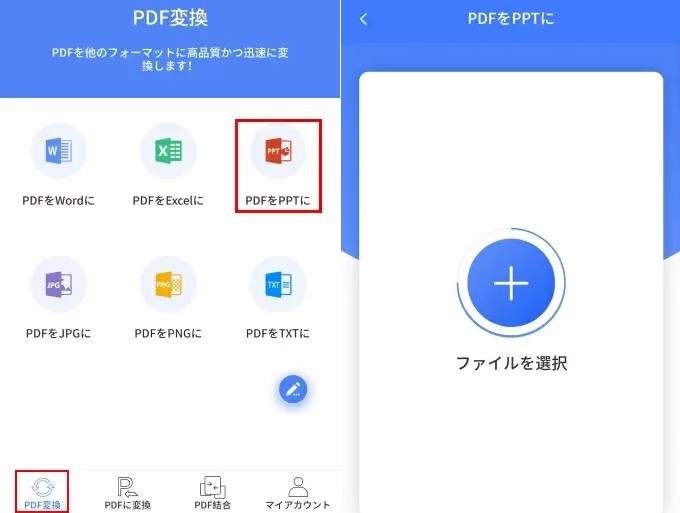
- 「ファイルを選択」を押して変換したいPDFファイルを選択します。複数のファイルを追加したい場合は「ファイルを選択」を複数回タップして一個ずつ追加してください。
- 「変換」ボタンをタップすれば変換が開始されます。
- 変換されたファイルを確認するには、「ドキュメントを表示」をタップ します。
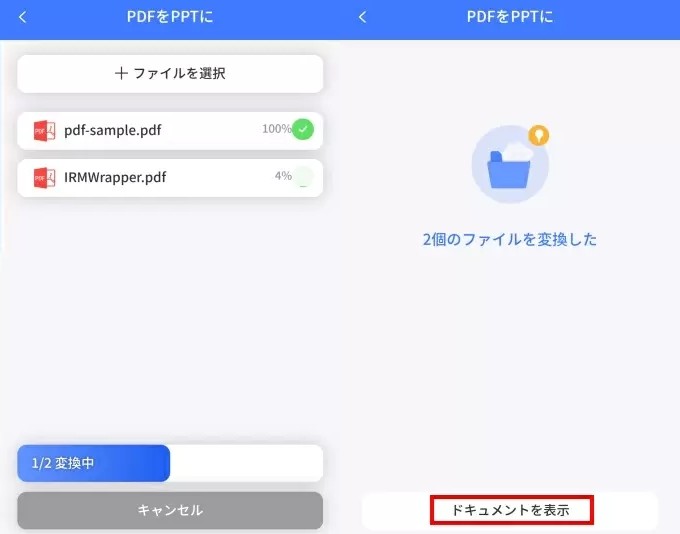
LightPDFを利用する方法
LightPDFは、ウェブベースの無料PDF変換・編集ソフトで、Windows、macOS、Android、iOSを搭載したすべての端末で利用可能です。ブラウザーも限定せず、Chrome、Safari、Operaなど、一般的に使用されているほとんどのブラウザーと互換性があります。また、アップロードされたファイルはすべて変換後に自動的にサーバーから削除されますので情報漏洩の心配はありません。それでは、iPhone/AndroidスマホでLightPDF を利用してPDFをPowerPointに変換する手順を説明します。
- LightPDFの公式ページにアクセスします。
- ページを下にスクロールして、「PDFからPPTに」をタップします。
- 「ファイルを選択」をタップして、スマホからPDFファイルをアップロードします。
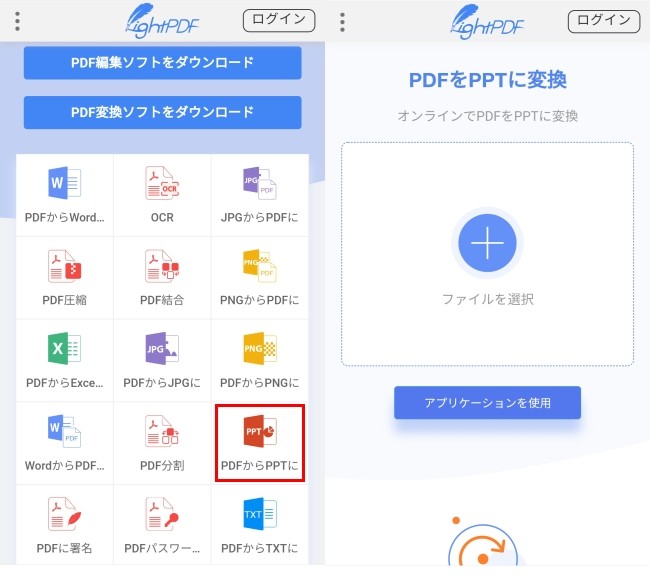
- 「変換」ボタンをタップします。
- 変換が完了したら、変換されたパワーポイントファイルをダウンロードしてスマホに保存します。
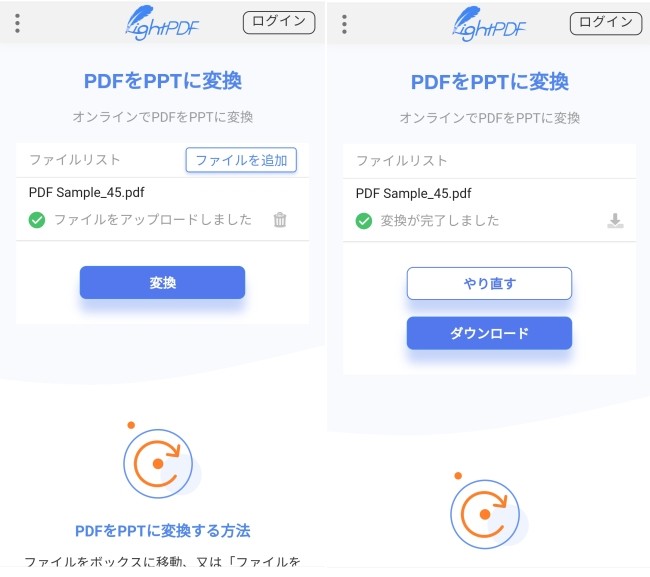
追加のヒント‐便利アプリおすすめ
Document Viewer
Document Viewer はAndroid端末でPDFやPowerPoint、Excel、Wordなどのファイルを表示できる閲覧アプリです。このアプリはAndroid4.2以降搭載した端末で動作します。ローカル保存したファイルだけでなく、クラウドに保存されているファイルも閲覧できます。

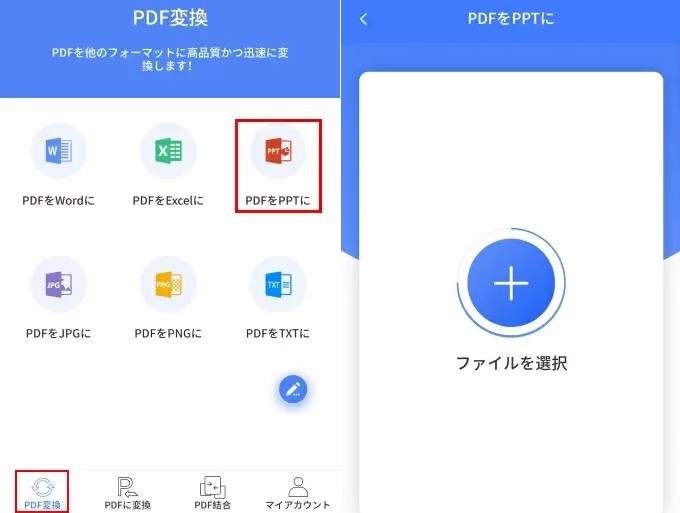
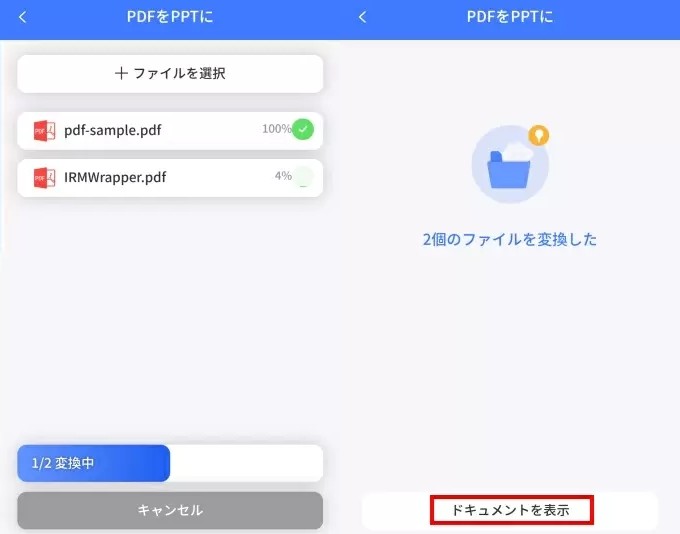
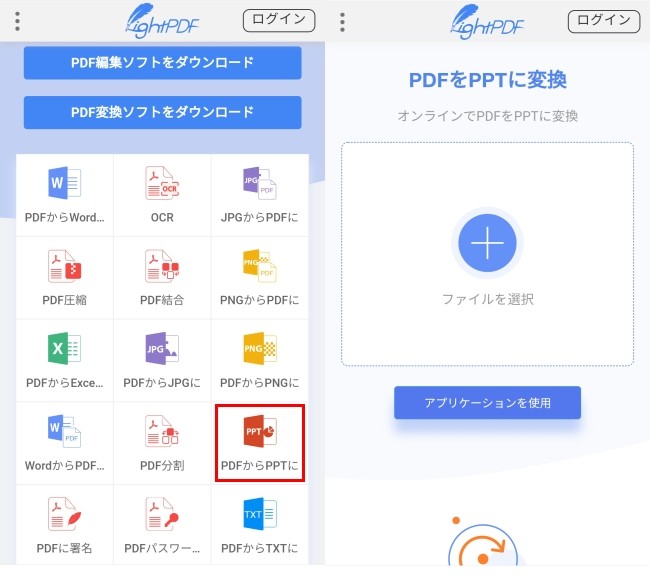
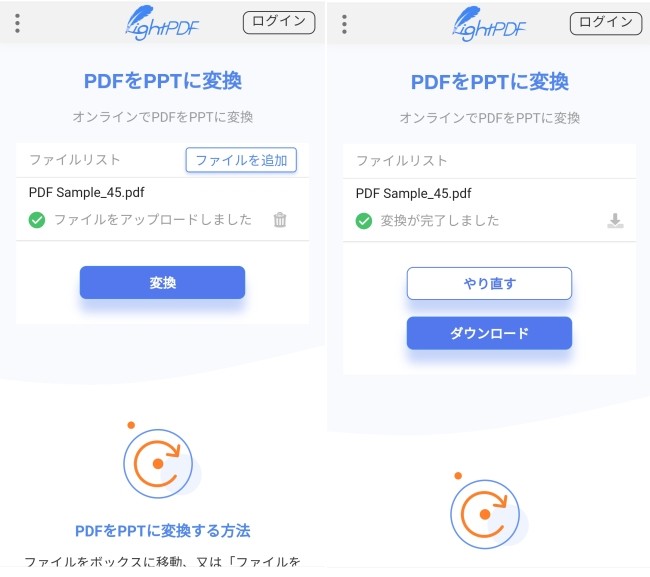
コメント